在如今数字化的时代,手机的功能已经远远超越了通讯工具的范畴,其中手机拍摄视频成为了人们记录生活、分享趣事的重要方式之一。而抖音作为当下最流行的短视频平台之一,吸引了无数用户的注意。你是否曾经想过,如何将自己的手机视频变身为一段精彩的抖音作品呢?本文将为您详细介绍手机拍视频变身抖音的制作教程,让您的视频也能在抖音平台上独放异彩。无需任何专业摄影知识,只需要一部手机和一些简单的技巧,您就可以轻松制作出走红抖音的视频作品。让我们一起来探索手机拍视频的奇妙变身之旅吧!
抖音变身视频制作教程
方法如下:
1.首先拿出手机,然后点击手机相机
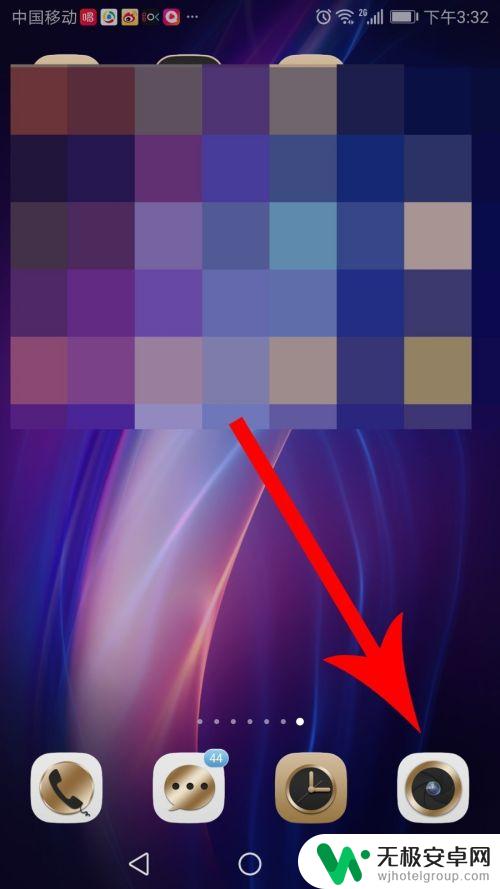
2.打开相机以后点击“录制”按钮,为主角拍摄一段变身前的动作视频备用

3.接着使用相机对准动画角色照片录制一段变身后的视频备用

4.然后打开抖音的视频拍摄界面,打开以后点击“上传”按钮
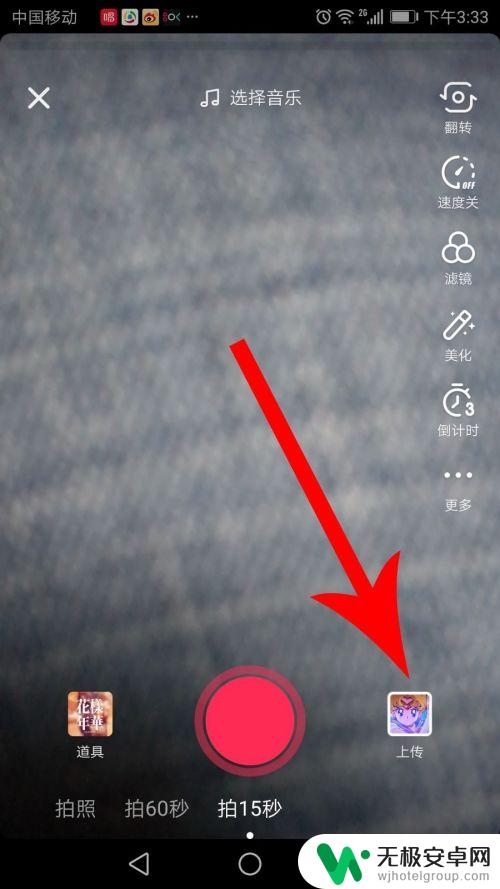
5.打开抖音“上传”界面后点击“多段视频”
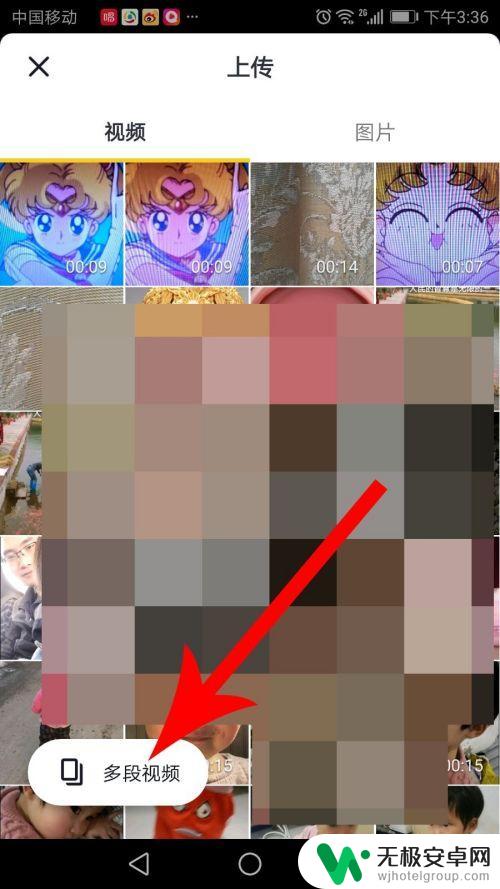
6.接着点选要上传的两段备用视频,注意先点击变身前视频。后点击变身后视频,点选后点击“下一步”
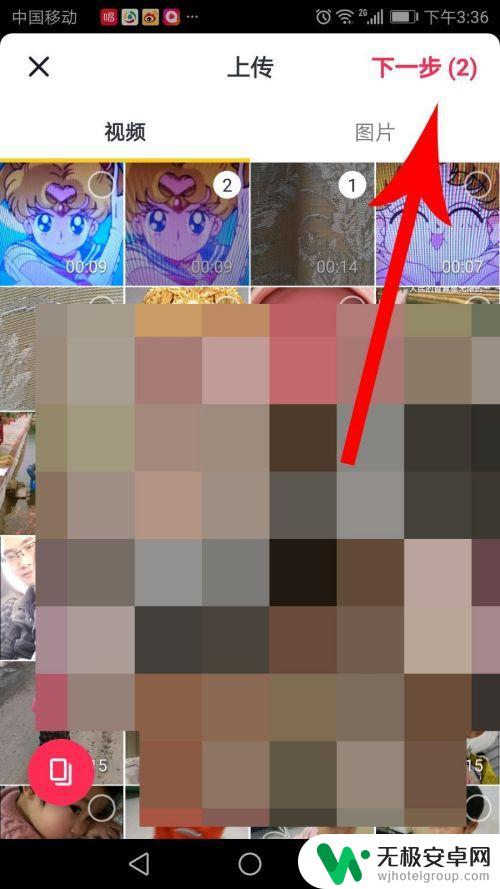
7.打开新的界面以后,可以看到变身前和变身后的两段视频被拼合在了一起。接着点击“下一步”
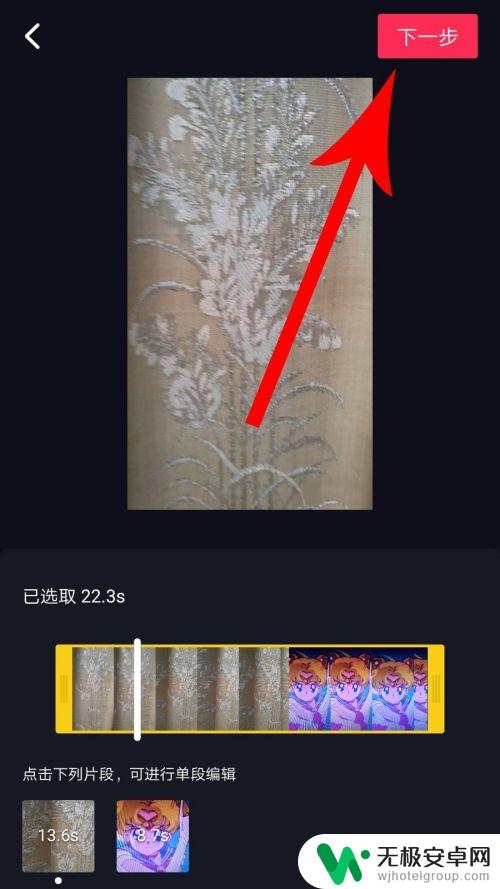
8.进入视频编辑界面后点击左下角的“特效”按钮,位置见下图

9.打开“特效”编辑界面后,点选并长按一个特效,为变身前的视频添加特效效果
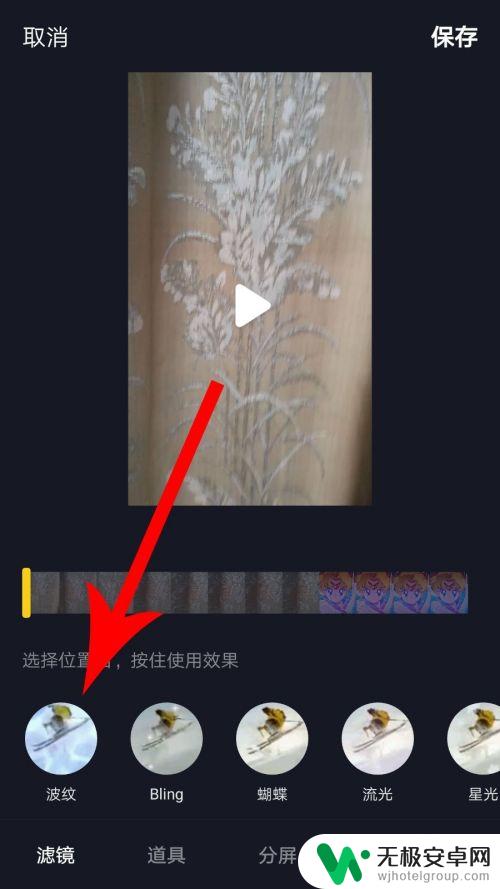
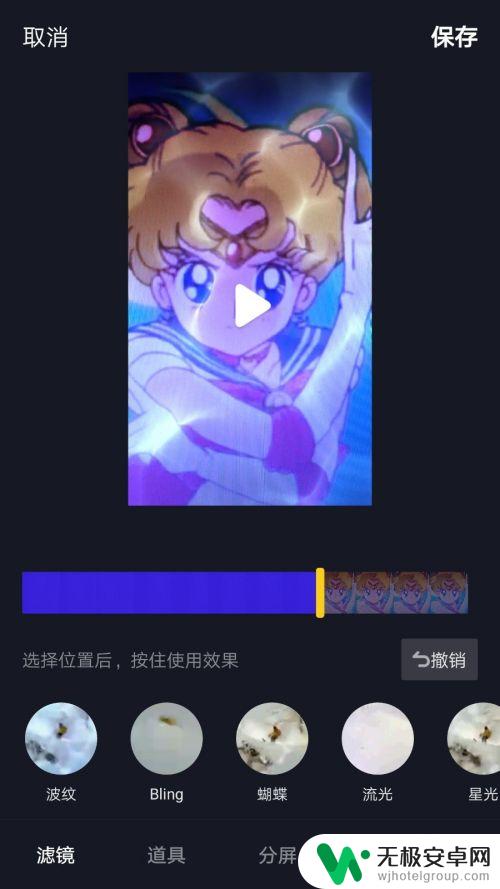
10.接着点击并长按第二个特效,为变身后的视频添加特效,完成特效添加后点击“保存”
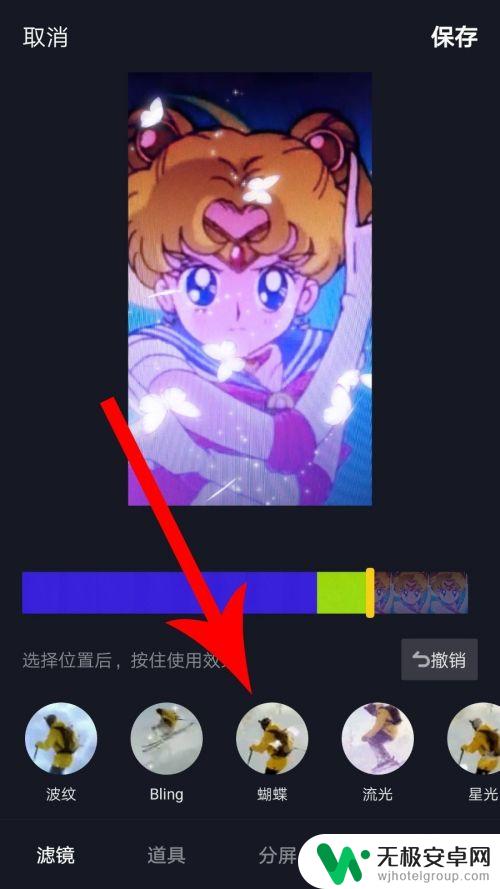
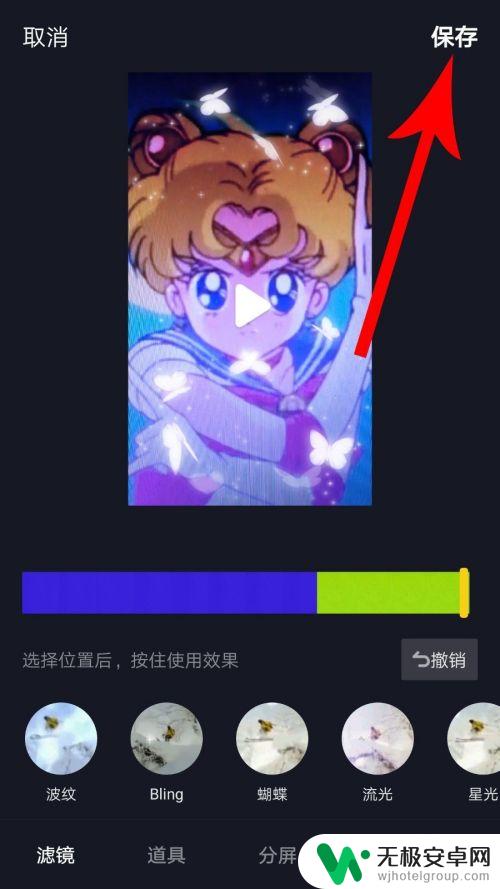
11.特效添加完毕后预览视频,这时就可以看到一段变身动画角色的视频。并且两段视频特效不同


以上就是手机拍视频怎么转型的全部内容,有遇到相同问题的用户可参考本文中介绍的步骤来进行修复,希望能够对大家有所帮助。









